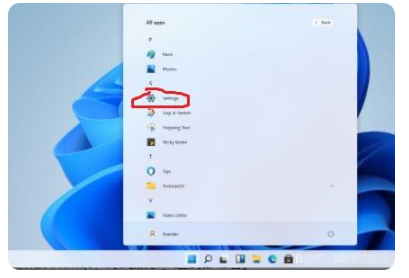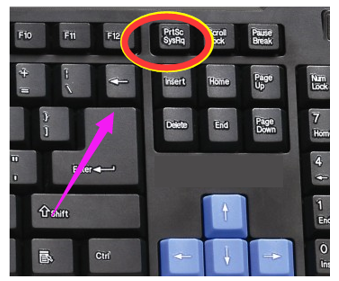有些win10系统用户反映自己因为工作需求,经常需要给电脑屏幕截图,但是因为换了新系统,所以根本不知道该怎么操作,这该怎么办呢?就让小编告诉大家win10电脑怎么截图的教程吧。
win10系统截图的教程:
1、PrtSc键截图
PrtSc键,几乎每台电脑的键盘都有这个键,一般这个键位于键盘功能区,有些键盘上写的是Print Screen、有些是PrtScn。当我们按下PrtSc键时,会将当前屏幕所能看到的内容保存到剪贴板中,那么要如何查看截屏的内容呢?既然内容是在剪贴板中,那么只需要在适当的地方粘贴便可以插入刚才截的屏幕内容,如:打开word文档后,按粘贴按钮或(Ctrl V),便可将刚才截的屏幕作为图片插入到文档中。只要是支持插入图片的地方都可以粘贴显示屏幕截图,但是像文本文档不支持插入图片,所以粘贴无效。

2、ALT PrtSc键截图活动窗口
如果我们按ALT键 PrtSc组合键,则是截图活动窗口,而不是整个屏幕。
3、WIN键 PrtSc键直接将屏幕截图并保存为文件
使用PrtSc键截图只是将截图复制到剪贴板里面,而使用WIN键 PrtSn组合键会直接将截图内容保存为一张图片文件到【图片】【屏幕截图】文件夹中。名称为“屏幕截图(10).png”,括号中的数字会自动增长,每按一次WIN Prtsc组合键保存一张图。
笔记本重装系统win10多少钱
有网友想要给自己的笔记本重装系统win10体验,但是自己不知道如何重装系统win10,想拿给别人重装的话又不知道重装系统win10多少钱.下面小编就给大家解答下这个问题以及免费重装系统的方法介绍.

4、使用屏幕截图工具截图
我们还可以使用通知屏幕中的“屏幕截图”工具按钮截图。

点击打开【通知屏幕】中的【屏幕截图】后,在屏幕上方会出现屏幕截图工具栏,工具栏中分别有矩形截图、任意形状截图、窗口截图、全屏幕截图几个按钮。点击相应的按钮可以进相应的截图操作。任意形状截图可以通过鼠标拖动选选择不规则的区域截图。

5、使用Xbox Game Bar截图
如果使用win alt prtsc三键组合截图,则是将活动窗口截图并保存到【视频】【捕获】里面。
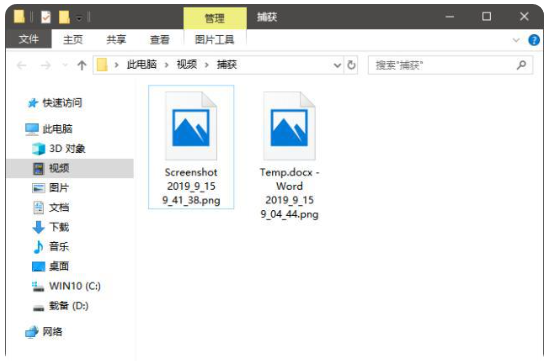
以上就是跟大家分享的win10电脑怎么截图的教程,大家如果想要学习win10系统怎么截图的话可以参考上述方法,希望对大家有帮助。
惠普笔记本重装系统win10详细步骤和教程
当使用的惠普笔记本的win10系统出现系统故障,中毒等情况时,我们可以考虑给笔记本重装系统解决.那么如何重装win10系统比较便捷呢?下面就教大家一个简单的惠普笔记本重装win10系统教程.